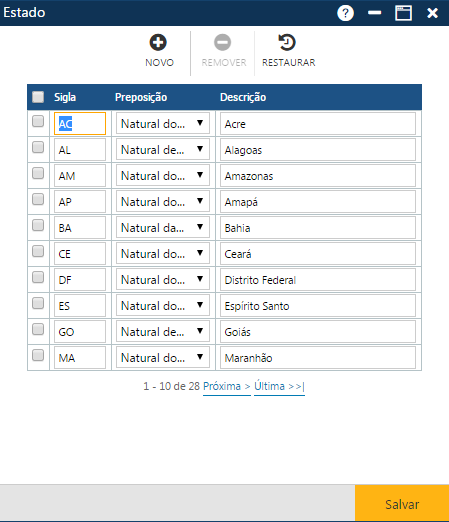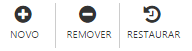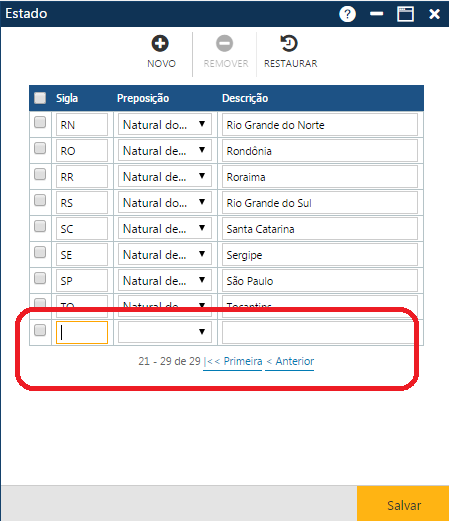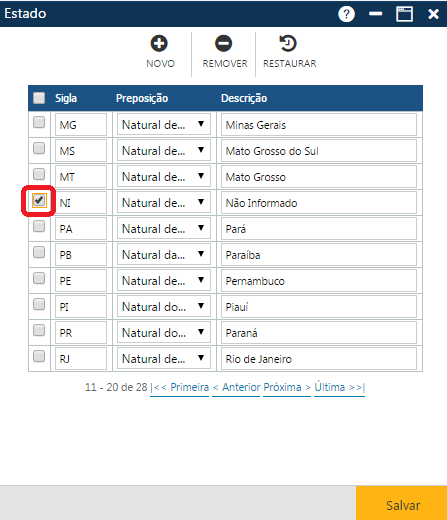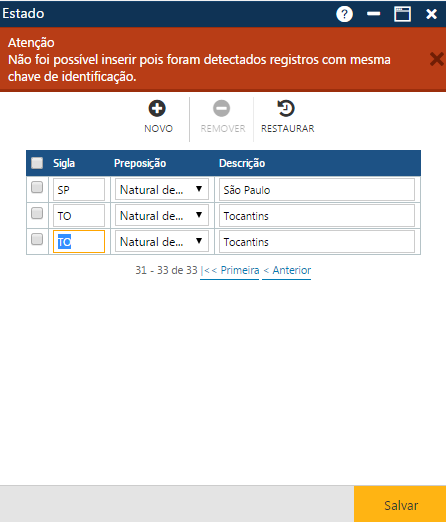Tabela - Estado
Tabela contendo dados dos diversos estados brasileiros (unidades federativas) para serem utilizados no cadastramento dos Alunos, Docentes, Técnicos, Tutores, Mantenedoras, Faculdades e Instituições de Ensino. Acessível pelo menu Tabela > Outros > Estado, do Sagres Acadêmico 3 Web, no perfil do Secretário.
A inserção de informações nesta tabela é pré-requisito para o cadastramento de Alunos, Docentes, Tutores, Técnicos, Faculdade, Instituição de Ensino, Instituição Titulante, e Unidade de Apoio.
Na interface apresentada temos 3 botões que permitem executar algumas ações:
Acionando o botão Novo, o sistema permitirá a inclusão de um novo estado. O botão Remover permitirá que o usuário elimine um ou mais estados já cadastrados. E finalmente, o botão Restaurar, permite a recuperação das informações marcadas para remoção, removidas da interface (botão Remover), mas antes do usuário atualizar as informações no sistema (botão Salvar).
Inclusão de Estado
No final, o usuário deverá clicar sobre o botão Salvar, para que a aplicação registre no sistema o novo estado. Se não ocorrer erro, o sistema apresentará a mensagem “O registro foi atualizado com sucesso“.
Alteração de Estado
Para alterar um ou mais estados, o usuário deverá alterar as informações das linhas com os estados desejados, e acionar o botão Salvar, para que a aplicação registre no sistema as alterações. Se não ocorrer erro, o sistema apresentará a mensagem “O registro foi atualizado com sucesso“.
Exclusão de Estado/Restauração das informações
Para excluir um ou mais estados, o usuário deverá marcar as primeiras posições das linhas com os estados a serem excluídos, ou se quiser excluir todos os estados que estão sendo exibidos na tela no momento, deverá marcar a primeira posição do cabeçalho Sigla/Preposição/Descrição, para que o sistema marque os estados, e em seguida acionar o botão Remover, para que a aplicação remova da interface as exclusões indicadas, e para que as informações sejam realmente excluídas do sistema, o usuário deverá acionar o botão Salvar. Se não ocorrer erro, o sistema apresentará a mensagem “O registro foi atualizado com sucesso“.
Se por algum motivo o usuário deseja restaurar os dados da interface após a remoção das informações (botão Remover), antes de registrar a exclusão no sistema (botão Salvar), ele deverá acionar o botão Restaurar.
Observações
Caso alguma ação do usuário viole alguma regra da interface, o sistema apresentará uma mensagem indicando o problema encontrado (na figura abaixo, o usuário tentou incluir 2 estados com uma mesma sigla).